SAS Visual Analytics(이하, VA)의 보다 효과적인 활용을 위해 파라미터의 개념과 용도를 소개해 드린 데에 이어, 이번에는 파라미터의 활용법에 대해 설명드리고자 합니다.
1. 설정 상황
SASHELP의 CARS라는 데이터를 기반으로 상황을 가정해 보겠습니다. CARS 데이터는 총 428개의 관측값과 15개의 변수를 가지고 있습니다. 이 중 Make, Model 등 5개의 범주형 변수를 제외하면 Invoice, Engine Size, Cylinders 등 10개의 숫자형 변수를 가지고 있습니다. 이 데이터로 VA 리포트를 구성할 때 MAKE, TYPE별 숫자형 변수들의 그래프를 확인할 수 있습니다. 예를 들어 MAKE, TYPE별 Invoice라든가, Engine Size, Cylinders, Horse power 등을 보고 싶을 겁니다. 이때 각 조합별로 그래프를 그리면 최대 10개의 그래프를 그려야 합니다. 하지만 이번 글에서는 프레임은 고정시키고 값의 변화에 따라 그래프가 변화되는 리포트의 예시를 보여드리겠습니다.
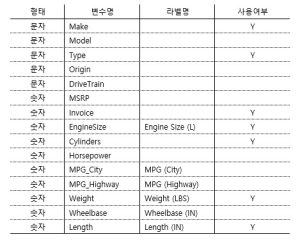
[CARS 데이터 변수 리스트]
2. 수행단계
총 4개의 단계를 거치면 변수를 컨트롤 개체에서 사용 가능할 수 있습니다. 단계별로 정의해 보면 ①변수의 리스트를 저장할 사용자 정의, ②선택한 값을 넘겨줄 파라미터 정의, ③파라미터의 값을 저장할 계산된 항목 정의, ④정의된 항목을 리포트 개체에서 할당입니다. 각 순서대로 해당 단계에 맞는 작업을 좀 더 자세하게 다뤄보겠습니다.
2.1. 사용자 정의로 카테고리 정의
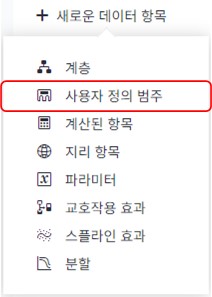
왼쪽 패널의 데이터에서 ‘+새로운 데이터 항목’을 선택해 사용자 정의 범주를 선택합니다. 원래 있던 범주를 활용해 새로운 범주를 지정해 주는 작업입니다. 이때 새롭게 생성할 범주의 수보다 많은 범주를 가진 변수를 선택해서 원래의 범주에 새로운 범주값을 부여하는 범주 변수를 생성해 줍니다. 아래 예에서는 Make변수를 활용해 새로운 변수인 ‘숫자형 변수’를 생성하였고, Acura에 Invoice를 부여했습니다. (Audi-EngineSize, BMW-Cylinders, Buick-Weight, Cadilac-Length 쌍으로 새로운 범주를 생성했습니다)
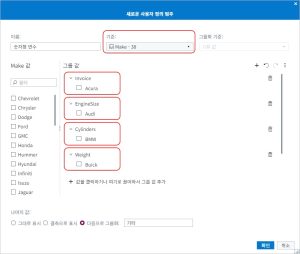
2.2. 선택한 값을 넘겨줄 파라미터 정의
사용자 정의 범주를 값으로 넘겨줄 파라미터를 지정해 줍니다. 문자 변수를 넘겨줄 것이므로 문자 형태의 파라미터를 생성해 줍니다.
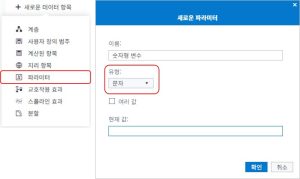
2.3. 파라미터 값을 저장할 계산된 항목 정의
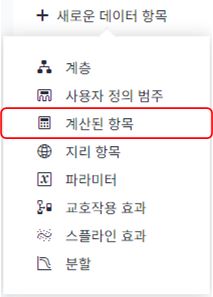
생성한 파라미터를 활용해 선택하는 파라미터에 따라 변수가 바뀌는 변수를 생성해 줍니다. 이때 왼쪽 패널의 데이터에서 계산된 항목을 사용합니다. 시각화 방법이 시각적으로 표현되어 유리할 수 있으나 프로그래밍을 조금 할 수 있다면 텍스트 방법으로도 작성 가능합니다.
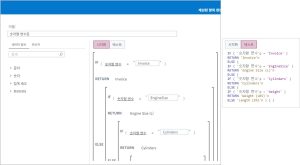
2.4. 개체에 역할 할당
첫째, 필터로 사용할 컨트롤 개체에 사용자 정의 범주와 파라미터를 지정해 줍니다. 파라미터는 개체에 한번 사용될 수 있으므로 유의하여 사용하시길 바랍니다. 사용자 정의 범주에서 값을 주지 않은 범주는 표시될 필요가 없으므로 오른쪽 패널의 필터옵션에서 새로운 필터로 기타를 제거하여 쓸모없는 내용을 없애 줍니다.
둘째, 그래프를 그리고자 하는 개체에 2.3에서 계산된 항목으로 생성한 변수를 지정해 줍니다. 해당 예에서는 막대그래프의 측도와 리스트 테이블의 칼럼에 지정해 줬습니다.
[필터 컨트롤 개체 정의]
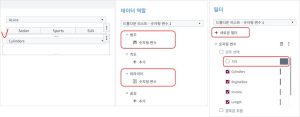
[각 그래프 개체의 변수 정의]
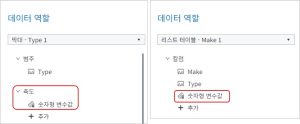
3. 예제
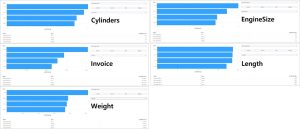
Make는 ‘Mercedes-Benz’로 고정시키고 변수를 변경하면 그래프가 변경되는 리포트를 봤습니다. 프레임이 고정되어 오른쪽 필터선택으로 왼쪽 그래프와 아래쪽 리스트 테이블이 바뀌는 리포트를 구현했습니다. 또한 그래프와 리스트 테이블은 ‘숫자형 변수값’변수를 사용하고 있으므로, 변수명은 변경되지 않으며, 파라미터 선택에 따라 해당 변수가 필터링되어 값이 변경되는 것을 확인할 수 있습니다.
4. 정리
이번 글에서는 파라미터를 활용해 변수를 필터로 활용하는 방법에 대해서 알아봤습니다. 지금의 예와 같이 단순한 필터조건이라면 데이터 변환을 통해서 필터별로 데이터를 세로로 만들면 쉽게 해결될 수도 있습니다. 하지만 필터가 많아질수록 해당 기능이 필요할 때가 발생할 수 있으니 알아 두면 유용하게 쓰일 기능이라고 생각합니다.






